На більшості сучасних пристроїв присутній невеликий прихований зарезервований системою розділ жорсткого диска. На ньому зберігаються дані системи, які дозволять скинути її до первісного стану, тим самим усунувши всі помилки. Однак, багато користувачів не знають для чого потрібен такий розділ і, коли вони його знаходять, то відразу видаляють для того, щоб звільнити місце. Однак, після того, як на пристрої відбудеться збій, який легко можна було б вирішити за наявності розділу відновлення, його хочуть знову зробити. У цій статті буде розказано про створення розділу відновлення в Aomei OneKey Recovery.
Де скачати і як встановити програму
Для початку потрібно завантажити утиліту на комп’ютер. Скачувати її найкраще з офіційного сайту, це допоможе уникнути проблем з шкідливим ПЗ, а також запобігає установку різних супутніх програм. Знайти його можна через пошуковик, або ж можна скористатися посиланням http://www.backup-utility.com/onekey-recovery.html. Потрапивши на сайт розробника, варто перегорнути сторінку до самого низу і знайти там версію, яка доступна для безкоштовного завантаження.

Після того, як завантаження закінчиться, потрібно запустити скачаний файл. В установці немає нічого незвичайного, залишається просто слідувати вказівкам майстра, можна поміняти місце зберігання майбутньої програми, більше нічого змінювати не варто.
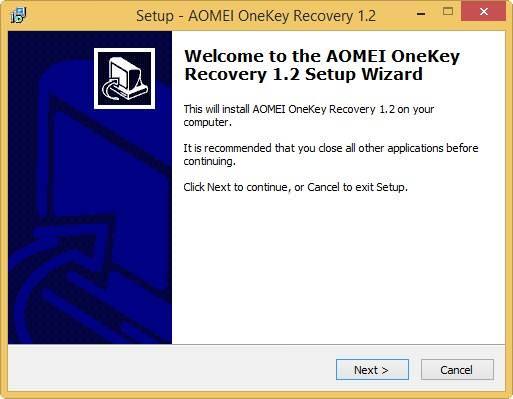
На даному етапі варто виділити місце під диск відновлення. Його має бути небагато, близько 15 відсотків від всього обсягу вінчестера.
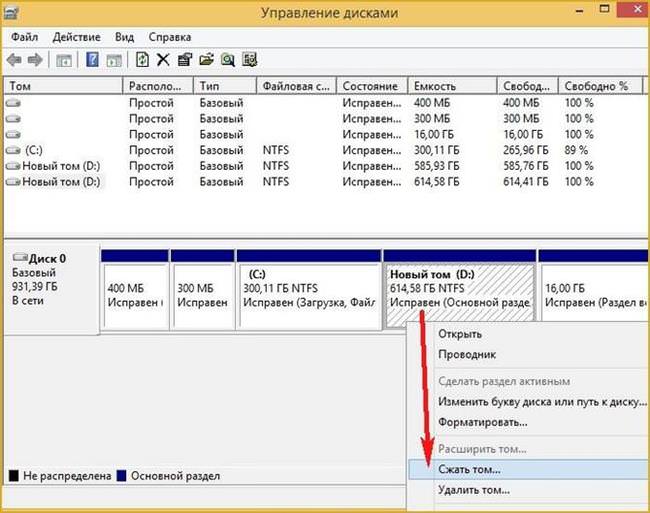
Потрібно клацнути правою кнопкою миші по одному з розділів і вибрати пункт «Стиснути тому». Далі потрібно вказати розмір і підтвердити операцію.
Як використовувати програму для створення розділу відновлення
Надалі залишиться тільки запустити програму. В ньому можна побачити два пункти меню, перший відповідає за створення розділу відновлення, другий же, дозволяє використовувати вже створений і відновити інформацію з нього.
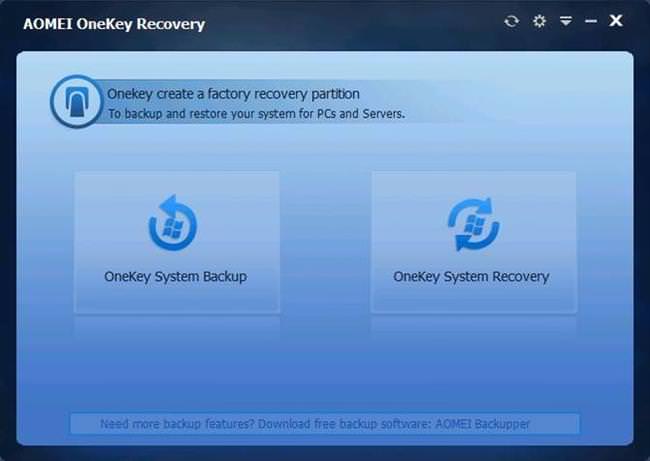
Плагіни – що це таке і навіщо використовуються
Користувачеві слід вибрати перший пункт. У наступному вікні програма уточнить, чи потрібно створювати прихований розділ на цьому жорсткому диску або збереження буде проводитися в інше місце.
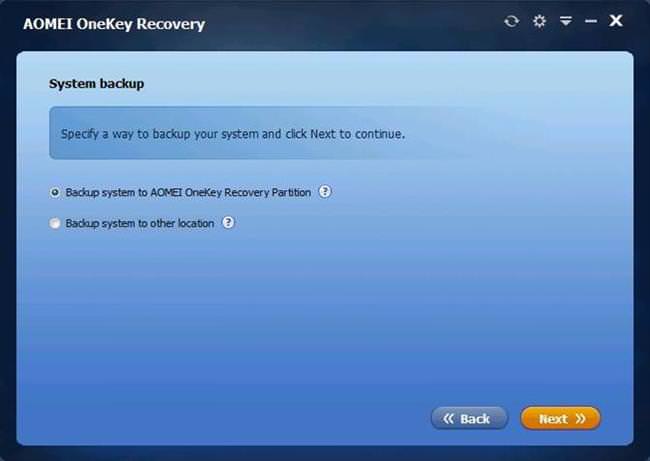
Рекомендується вибирати перший пункт. У наступному вікні користувач зможе побачити структуру своїх дисків, тут же буде відображатися, скільки саме місця буде потрібно розділу відновлення і як воно розподілиться. Якщо користувач заздалегідь не перейнявся створенням нерозподіленого місця, то тут можна вказати на будь-який диск, на якому є вільна пам’ять, і утиліта сама відріже від нього потрібний розділ.
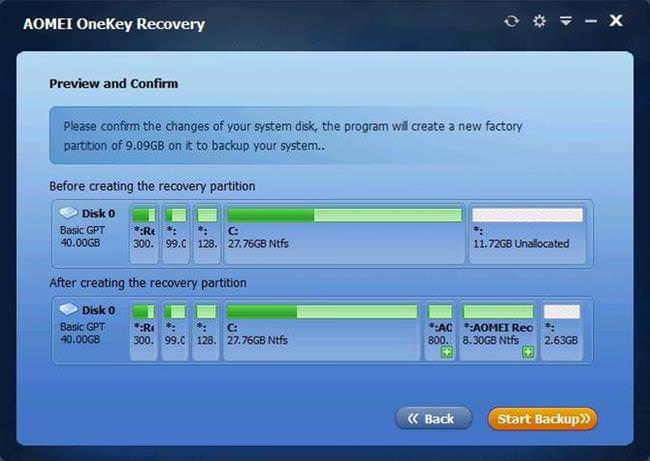
Далі почнеться процес створення резервної копії. Він може займати досить тривалий час. Тут все буде залежати від завантаженості системи, апаратного забезпечення та кількості зайнятого місця на диску С. Після закінчення процедури залишиться лише натиснути на фініш і на цьому закінчити.
Відновлення за допомогою Aomei OneKey Recovery
Перший пункт передбачає, що користувач може потрапити в систему і працювати там з програмами. У цьому випадку потрібно також запустити утиліту Aomei OneKey Recovery.
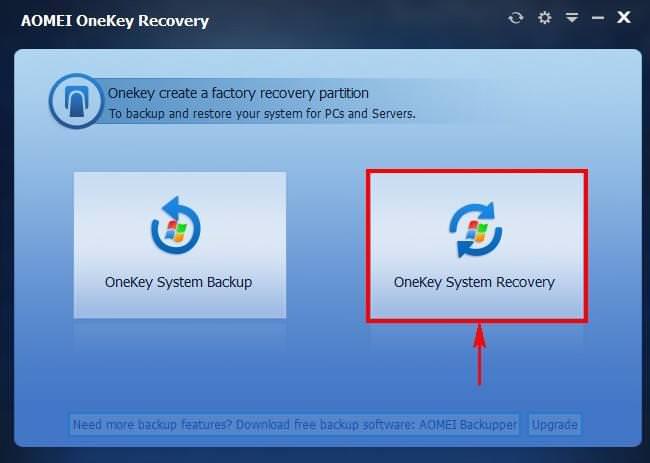
Однак, тепер у першому вікні потрібно вибрати другий пункт меню, який відповідає за відновлення системи.
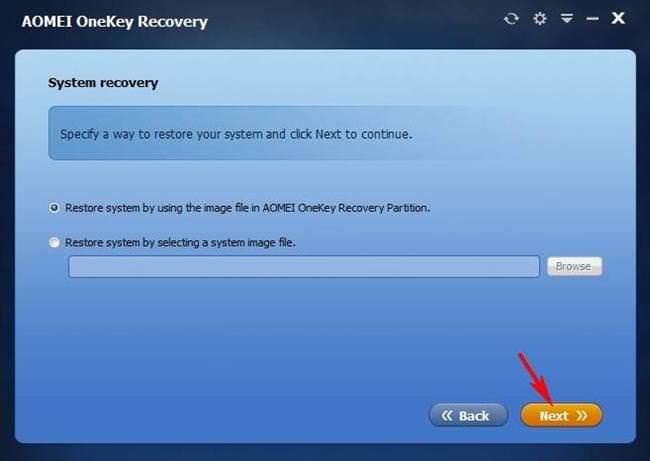
У наступному розділі утиліта уточнить звідки здійснюватиметься відновлення. Це може бути, як прихований розділ, створений у попередньому пункті статті, так і будь-який інший диск, на який записувався бекап. Тут буде наведено приклад для першого пункту.
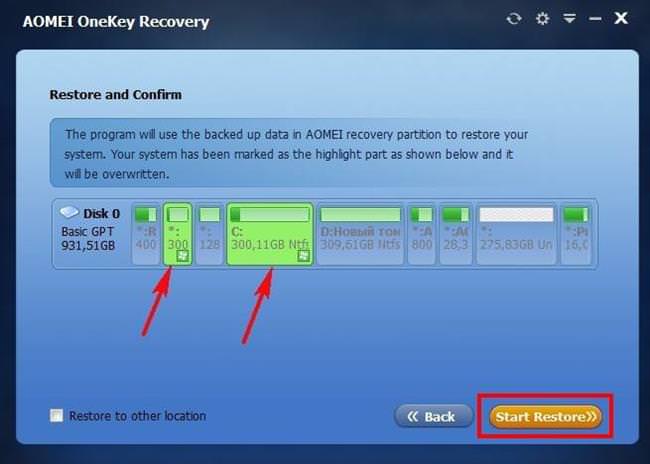
В наступному вікні буде показано, які саме диски будуть відновлені. Користувачу залишається лише натиснути Start Restore, після чого потрібно буде дочекатися закінчення процесу.
Другий спосіб відновлення нагоді тоді, коли система не запускається.
Після створення бекапа, при кожному завантаженні системи користувач буде отримувати вікно, з таким вибором. Тут можна запустити систему або ж почати відновлення. Цього разу потрібно натиснути на другий пункт.

Звідки взяти і як встановити в систему бібліотеку dll d3dx9_43
Далі буде невелика завантаження, після чого утиліта з ходу запропонує провести відновлення. На це варто погодитися.
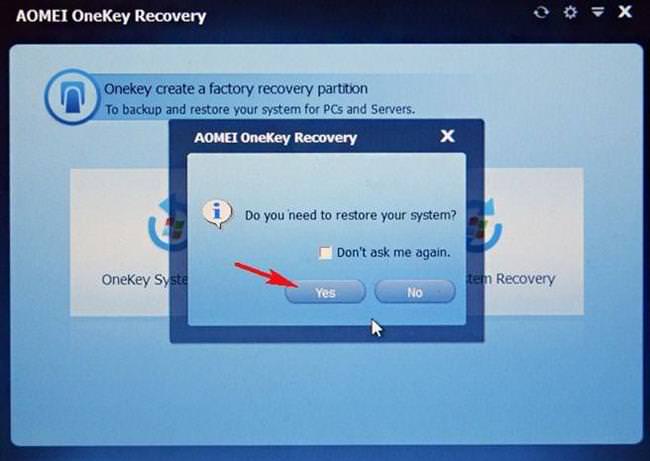
Далі з’явиться знайоме вікно з розділами на комп’ютері. Залишиться лише натиснути на кнопку і запустити процес.
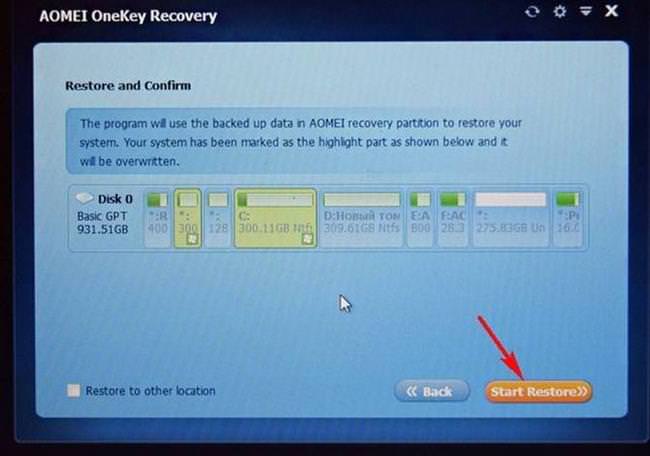
Після його закінчення система буде відновлена, і користувач зможе приступити до роботи. Однак, відновлення потрібно не так вже й часто, тому може бути дуже незручним те, що кожен раз з’являється вікно з пропозицією запуску відновлення. Виправити це можна в програмі запуску, варто натиснути Win+R і ввести msconfig. Далі потрібно перейти в пункт завантаження, тут можна буде прибрати непотрібні елементи з запуску.






